- May -akda Jason Gerald [email protected].
- Public 2023-12-16 11:43.
- Huling binago 2025-01-23 12:50.
Itinuturo sa iyo ng wikiHow na ito kung paano hayaan ang iba na sundin ang iyong mga publikong post sa Facebook nang hindi maging kaibigan.
Hakbang
Paraan 1 ng 3: Paggamit ng Android
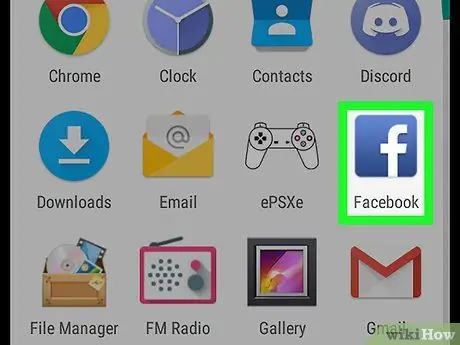
Hakbang 1. Patakbuhin ang Facebook sa Android device
Ang icon ay isang puting "f" sa isang asul na kahon na karaniwang matatagpuan sa drawer ng app.
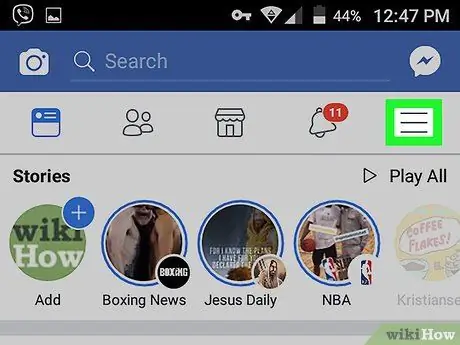
Hakbang 2. Pindutin
Nasa kanang sulok sa itaas ng pahina ng Facebook ang nasa itaas.
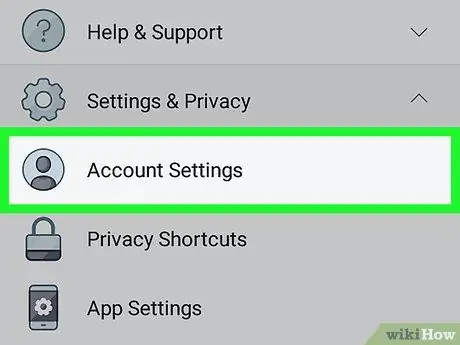
Hakbang 3. Mag-scroll pababa sa screen at i-tap ang Mga Setting ng Account
Ang pagpipiliang ito ay nasa ilalim ng menu.
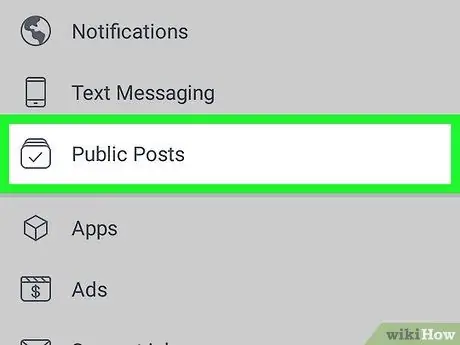
Hakbang 4. Pindutin ang Mga Public Post
Upang hanapin ito, maaaring kailangan mong mag-scroll pababa nang kaunti mula sa screen.
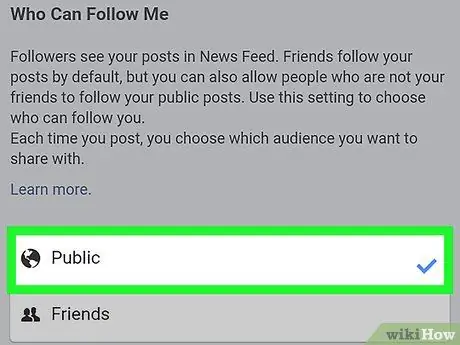
Hakbang 5. Mag-tap sa Pampubliko na matatagpuan sa ilalim ng "Who Can Follow Me"
Mula ngayon, ang sinumang magbubukas ng Facebook ay maaaring sundin ang iyong mga pampublikong post nang hindi nagiging kaibigan.
- Kung nais mong makapagkomento ang mga tagasunod sa iyong mga post, i-tap din iyon Pampubliko na nasa ilalim ng pagpipiliang "Public Post Mga Komento".
- Upang payagan ang mga tagasunod na magbigay ng puna sa iba pang mga detalye sa iyong profile, tulad ng mga pag-update ng larawan sa larawan, mga larawan sa profile, at talambuhay, mag-scroll pababa at i-tap Pampubliko sa ilalim ng "Impormasyon sa Public Profile".
Paraan 2 ng 3: Paggamit ng iPhone o iPad
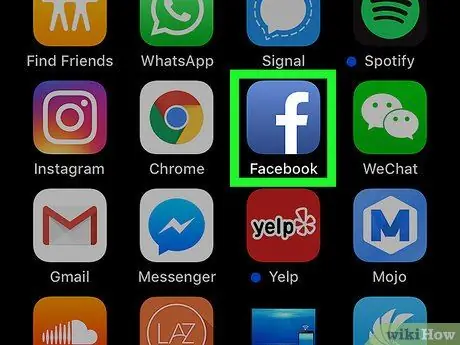
Hakbang 1. Ilunsad ang Facebook sa iPad o iPhone
Ang icon ay ang puting "f" sa asul na kahon na karaniwang nasa home screen.
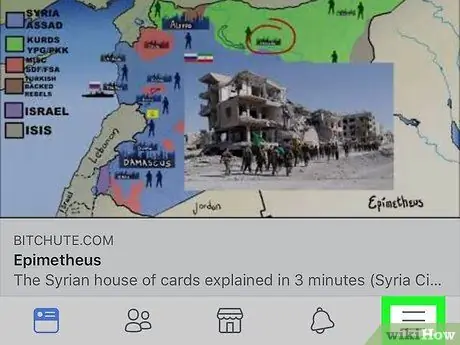
Hakbang 2. Pindutin
Nasa ibabang-kanang sulok ng pahina ng Facebook.
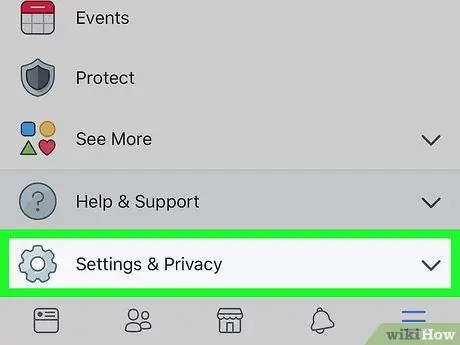
Hakbang 3. Mag-scroll pababa sa screen at i-tap ang Mga Setting
Ang pagpipiliang ito ay nasa ilalim ng menu.
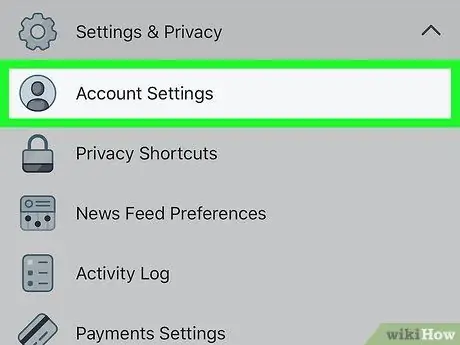
Hakbang 4. Pindutin ang Mga Setting ng Account
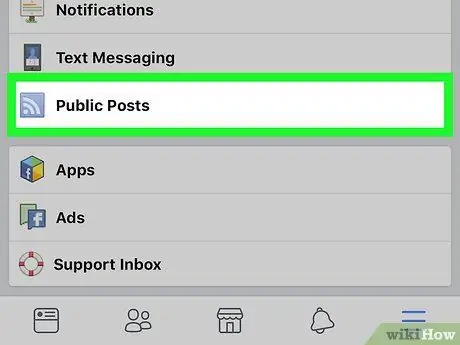
Hakbang 5. Pindutin ang Mga Public Post
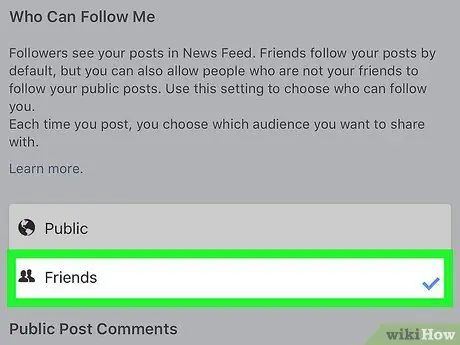
Hakbang 6. I-tap ang Mga Kaibigan sa ilalim ng "Sino ang Maaaring Sumunod sa Akin? " Mula ngayon sinumang magbubukas ng Facebook ay maaaring sundin ang iyong mga pampublikong post nang hindi kinakailangang maging kaibigan.
- Kung nais mong makapagkomento ang mga tagasunod sa iyong mga post, i-tap din iyon Pampubliko na nasa ilalim ng pagpipiliang "Public Post Mga Komento".
- Upang payagan ang mga tagasunod na magbigay ng puna sa iba pang mga detalye sa iyong profile, tulad ng mga pag-update ng larawan sa larawan, mga larawan sa profile, at talambuhay, mag-scroll pababa at i-tap Pampubliko sa ilalim ng "Impormasyon sa Public Profile".
Paraan 3 ng 3: Paggamit ng isang Computer
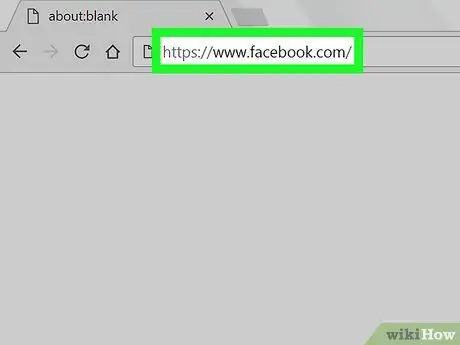
Hakbang 1. Ilunsad ang isang web browser at bisitahin ang
Kung hindi ka naka-log in sa iyong account, ipasok ang iyong mga detalye sa pag-login sa walang laman na puwang sa kanang sulok sa itaas, pagkatapos ay mag-click Mag log in.
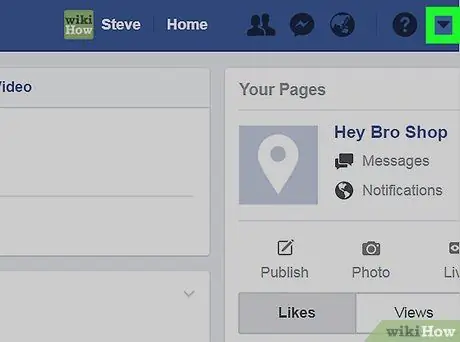
Hakbang 2. I-click ang pababang arrow
Nasa asul na bar ito sa tuktok ng pahina ng Facebook, sa kaliwa ng karatulang "?" Ang paggawa nito ay magbubukas ng isang menu.
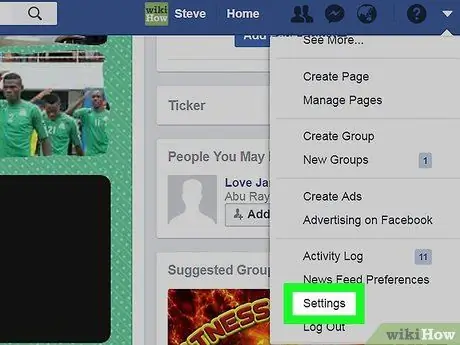
Hakbang 3. I-click ang Mga Setting
Ang pagpipiliang ito ay nasa ilalim ng menu.
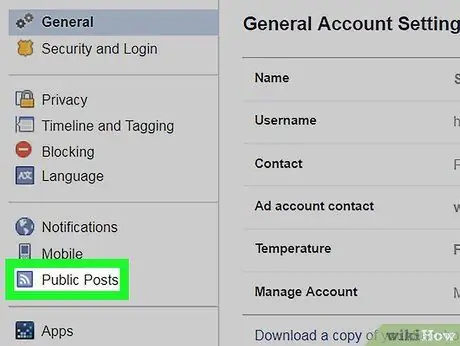
Hakbang 4. Mag-click sa Mga Public Post sa kaliwang haligi
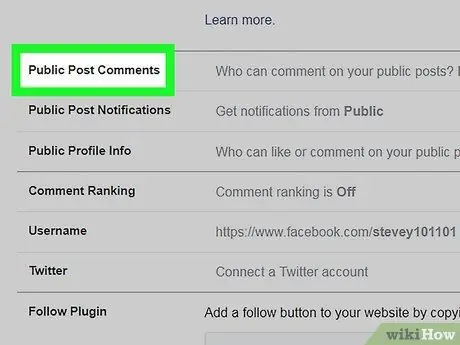
Hakbang 5. Pumili ng mga taong maaaring sumunod sa iyo
Mayroong isang pindutan sa seksyong "Who Can Follow Me" sa kanang panel. Bilang default, ang setting ay maitatakda sa Mga Kaibigan. I-click ang pindutan at piliin ang Publiko upang ang sinumang magbukas ng Facebook ay maaaring sundin ang iyong pampublikong post.
- Kung nais mong makapagkomento ang mga tagasunod sa iyong mga post, piliin mo rin iyon Pampubliko na nasa ilalim ng pagpipiliang "Public Post Mga Komento".
- Upang payagan ang mga tagasunod na magbigay ng puna sa iba pang mga detalye sa iyong profile, tulad ng mga pag-update ng larawan sa larawan, mga larawan sa profile, at talambuhay, mag-scroll pababa at piliin ang Pampubliko sa ilalim ng "Impormasyon sa Public Profile".






